Trên bộ đôi siêu phẩm Galaxy S9 và S9 Plus, Samsung đã cho ra 2 phiên bản sử dụng chip khác nhau là Snapdragon 845 cho thị trường Mỹ, Trung Quốc và Exynos 9810 trên toàn cầu. Tuy nhiên, chip Exynos 9810 lại làm giảm tuổi thọ của pin rất nhanh. Hơn nữa, việc trang bị nhiều tính năng mới cũng có thể là nguyên nhân khiến S9/S9+ suy giảm thời lượng pin, nhất là khi các thuật toán tối ưu hóa hệ thống của Samsung cũng không thực sự quá lý tưởng. Vậy làm sao tinh chỉnh cài đặt và tính năng để có thể cải thiện tối đa pin của Galaxy S9/Galaxy S9+?
- Những ứng dụng tiết kiệm pin trên Android
- Hướng dẫn sửa lỗi điện thoại Android báo pin ảo
- 9 mẹo kéo dài tuổi thọ pin cho điện thoại Android bạn nên áp dụng ngay hôm nay
1. Thiết lập trình tiết kiệm pin
Một trong những cách dễ dàng nhất để kéo dài tuổi thọ pin trên Galaxy S9/S9+ là kích hoạt chế độ tiết kiệm pin. Bạn có 2 chế độ để lựa chọn là Mid và Max. Tương tự như hầu hết mọi thứ trong giao diện, bạn có thể thiết lập các mức độ khác nhau cho từng chế độ như giảm độ phân giải màn hình xuống FHD+, điều tiết bộ vi xử lý, giảm độ sáng, hạn chế sử dụng mạng nền.
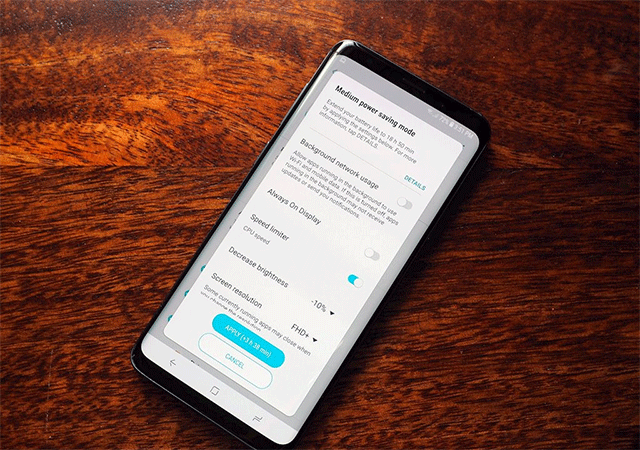
2. Tắt chế độ "Luôn hiển thị"
Tính năng Always on Display là một trong những tính năng hữu ích giúp người dùng xem nhanh đồng hồ, các thông báo mà không cần bật màn hình. Về lý thuyết Samsung tạo ra Always on Display giúp thiết bị tiết kiệm pin hơn do phải mở máy để xem giờ. Thế nhưng, từ lý thuyết đến thực tiễn lại khác nhau hoàn toàn. Dù gì một màn hình luôn hiển thị với không hiển thị gì tất nhiên sẽ hao pin hơn. Vì vậy, nếu muốn kéo dài thời gian sử dụng thì việc tắt màn hình Always On Display rất hữu ích.

3. Xóa các ứng dụng ẩn "ăn mòn pin"
Nếu nhận thấy pin trên Galaxy S9 và S9 Plus đang có biểu hiện suy giảm hơn so với bình thường thì bạn cần cô cập các ứng dụng tiêu hao pin ngay lập tức. Android đã tích hợp kiểm soát để ngăn không cho ứng dụng sử dụng nguồn dữ liệu người dùng trong thiết bị.
Hơn nữa, các ứng dụng mạng xã hội như Facebook có thể tiêu tốn một lượng pin rất lớn nếu bạn không biết cách kiểm soát chúng. Hãy điều chỉnh bằng cách vào Hệ thống > Bảo trì thiết bị > Pin (System > Device maintenance > Battery). Tại đây, bạn sẽ biết được dung lượng pin mà mỗi ứng dụng sử dụng trong một giờ, bạn nhấn nút “Tiết kiệm năng lượng – Save Power” hoặc xóa ứng dụng đang chạy ẩn.
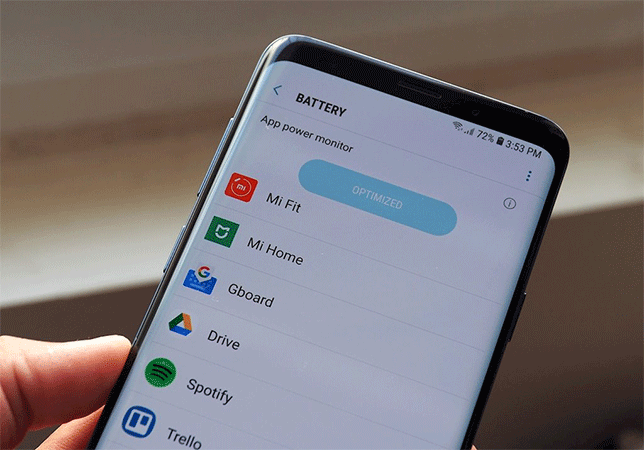
4. Gỡ cài đặt (hoặc vô hiệu hóa) các ứng dụng từ nhà sản xuất
Samsung đã cài sẵn một loạt các tính năng trên Galaxy S9 và S9 Plus như lịch, bộ sưu tầm, đồng hồ,... Và nếu thực sự không dùng đến chúng thì bạn hãy nghĩ đến việc gỡ (vô hiệu hóa) chúng. Hãy bắt đầu với các ứng dụng bloatware cài sẵn từ nhà cung cấp, bạn cần nhấn lâu vào biểu tượng ứng dụng, chọn Disable hoặc Uninstall. Hoặc gỡ Microsfot Office nếu không sử dụng riêng lẻ trong đó là Redmond.
Khi muốn dùng lại các ứng dụng đã gỡ hoặc vô hiệu hóa, bạn chỉ cần vào Cài đặt > Ứng dụng và chọn Vô hiệu hóa kéo từ góc dưới lên phía trên cùng bên trái là được.
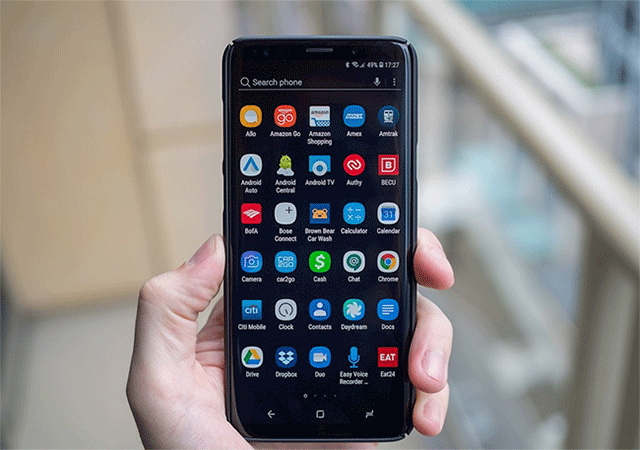
5. Tối ưu hóa các tệp tin không cần thiết
Ngoài chức năng gỡ ứng dụng, Galaxy S9 và S9 Plus còn có tính năng Tối ưu hóa khá hữu ích giúp người dùng dọn dẹp các tệp tin không cần thiết, giải phóng các ứng dụng nền và bộ nhớ trong một lần nhấn nút. Thực hiện chức năng này, bạn vào mục Cài đặt > Bảo trì thiết bị, sau đó tính năng sẽ tự động đưa ra những đề xuất về các khu vực mà bạn muốn Tối ưu hóa.
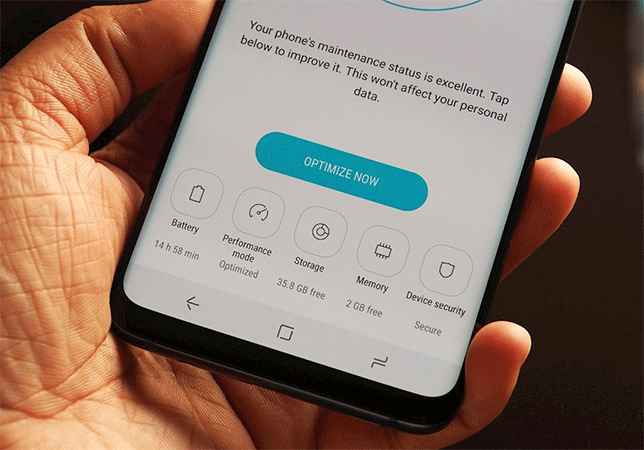
6. Kiểm soát chế độ nâng cao hiệu suất
Galaxy S9 và S9 Plus đi kèm với 4 chế độ hiệu suất được cài đặt sẵn cho những trường hợp khác nhau như tối ưu hóa, game, giải trí, hiệu năng cao và chính điều này có thể ảnh hưởng đến độ bền của viên pin. Để cải thiện tuổi thọ pin điện thoại bạn hãy điều chỉnh cài đặt cho từng chế độ bằng cách tìm đến mục Performance Modes. Chẳng hạn, nếu sử dụng hằng ngày thì nên chọn chế độ Tối ưu hóa và đặt độ phân giải màn hình lên FHD + (2220x1080). Khi chơi game có thể đổi sang chế độ Hiệu năng cao sẽ mang lại hiệu suất tốt hơn.
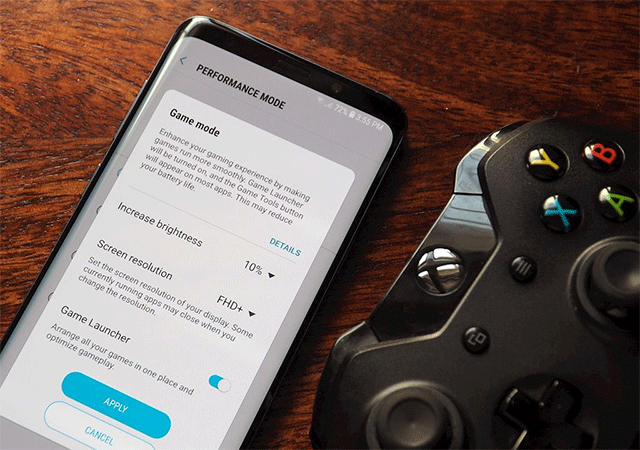
7. Sử dụng Smart Switch
Cuối cùng, nếu đã áp dụng tất cả những cách trên nhưng vẫn không cải thiện tuổi thọ của pin Galaxy S9 và S9 Plus thì chỉ cách cài đặt lại điện thoại của mình. Cũng cần lưu ý, trước và sau khi tiến hành cài đặt bạn nên lưu trữ dữ liệu qua một dịch vụ trung gian như Smart Switch (Chuyển mạch Thông minh) để khôi phục lại dữ liệu tới các thiết bị mới.
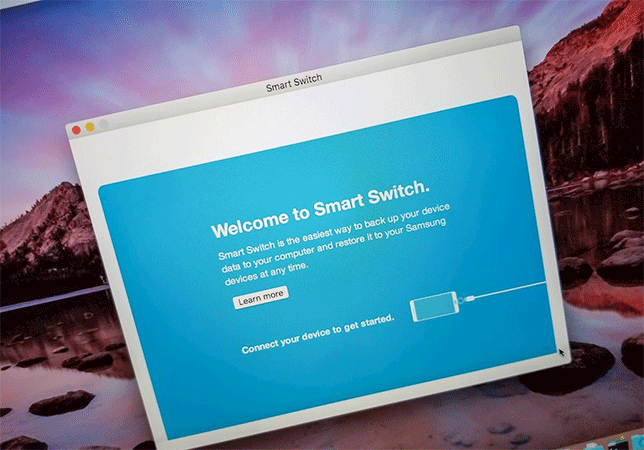
Trên đây là một số cách tăng tuổi thọ pin trên Galaxy S9/S9+. Với những cách này bạn có thể kéo dài tuổi thọ pin điện thoại của mình cũng như thời gian sử dụng thiết bị được lâu và hiệu quả hơn.
Xem thêm:
 Công nghệ
Công nghệ  Windows
Windows  iPhone
iPhone  Android
Android  Học CNTT
Học CNTT  Download
Download  Tiện ích
Tiện ích  Khoa học
Khoa học  Game
Game  Làng CN
Làng CN  Ứng dụng
Ứng dụng 
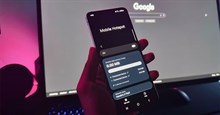


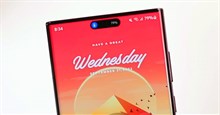



 Thiết lập cơ bản
Thiết lập cơ bản  Thủ thuật ứng dụng
Thủ thuật ứng dụng  Chat - Gọi điện - Nhắn tin
Chat - Gọi điện - Nhắn tin  Mạng xã hội
Mạng xã hội  Chụp & Xử lý ảnh
Chụp & Xử lý ảnh  Quản lý & Chỉnh sửa Video
Quản lý & Chỉnh sửa Video  Trình duyệt & Add-on
Trình duyệt & Add-on  Bảo mật & Diệt Virus
Bảo mật & Diệt Virus  Lưu trữ - Đồng bộ
Lưu trữ - Đồng bộ  Cá nhân hóa
Cá nhân hóa  Nhạc chuông Android
Nhạc chuông Android  Bản đồ & Định vị
Bản đồ & Định vị  Hình nền điện thoại
Hình nền điện thoại  Linux
Linux  Đồng hồ thông minh
Đồng hồ thông minh  Chụp ảnh - Quay phim
Chụp ảnh - Quay phim  macOS
macOS  Phần cứng
Phần cứng  Thủ thuật SEO
Thủ thuật SEO  Kiến thức cơ bản
Kiến thức cơ bản  Dịch vụ ngân hàng
Dịch vụ ngân hàng  Lập trình
Lập trình  Dịch vụ nhà mạng
Dịch vụ nhà mạng  Dịch vụ công trực tuyến
Dịch vụ công trực tuyến  Nhà thông minh
Nhà thông minh  Quiz công nghệ
Quiz công nghệ  Microsoft Word 2016
Microsoft Word 2016  Microsoft Word 2013
Microsoft Word 2013  Microsoft Word 2007
Microsoft Word 2007  Microsoft Excel 2019
Microsoft Excel 2019  Microsoft Excel 2016
Microsoft Excel 2016  Microsoft PowerPoint 2019
Microsoft PowerPoint 2019  Google Sheets - Trang tính
Google Sheets - Trang tính  Code mẫu
Code mẫu  Photoshop CS6
Photoshop CS6  Photoshop CS5
Photoshop CS5  Lập trình Scratch
Lập trình Scratch  Bootstrap
Bootstrap  Ứng dụng văn phòng
Ứng dụng văn phòng  Tải game
Tải game  Tiện ích hệ thống
Tiện ích hệ thống  Ảnh, đồ họa
Ảnh, đồ họa  Internet
Internet  Bảo mật, Antivirus
Bảo mật, Antivirus  Họp, học trực tuyến
Họp, học trực tuyến  Video, phim, nhạc
Video, phim, nhạc  Giao tiếp, liên lạc, hẹn hò
Giao tiếp, liên lạc, hẹn hò  Hỗ trợ học tập
Hỗ trợ học tập  Máy ảo
Máy ảo  Điện máy
Điện máy  Tủ lạnh
Tủ lạnh  Tivi
Tivi  Điều hòa
Điều hòa  Máy giặt
Máy giặt  Quạt các loại
Quạt các loại  Cuộc sống
Cuộc sống  Kỹ năng
Kỹ năng  Món ngon mỗi ngày
Món ngon mỗi ngày  Làm đẹp
Làm đẹp  Nuôi dạy con
Nuôi dạy con  Chăm sóc Nhà cửa
Chăm sóc Nhà cửa  Du lịch
Du lịch  Halloween
Halloween  Mẹo vặt
Mẹo vặt  Giáng sinh - Noel
Giáng sinh - Noel  Quà tặng
Quà tặng  Giải trí
Giải trí  Là gì?
Là gì?  Nhà đẹp
Nhà đẹp  TOP
TOP  Ô tô, Xe máy
Ô tô, Xe máy  Giấy phép lái xe
Giấy phép lái xe  Tấn công mạng
Tấn công mạng  Chuyện công nghệ
Chuyện công nghệ  Công nghệ mới
Công nghệ mới  Trí tuệ nhân tạo (AI)
Trí tuệ nhân tạo (AI)  Anh tài công nghệ
Anh tài công nghệ  Bình luận công nghệ
Bình luận công nghệ